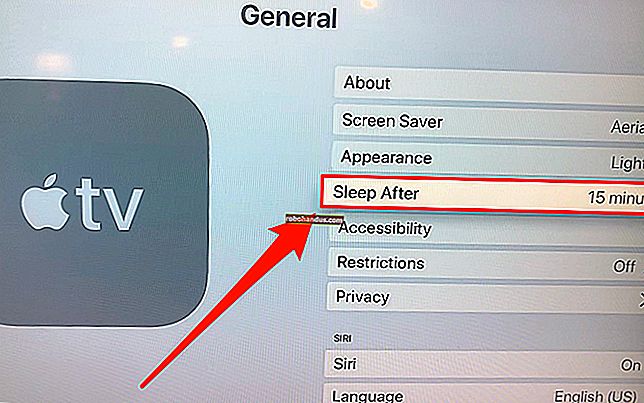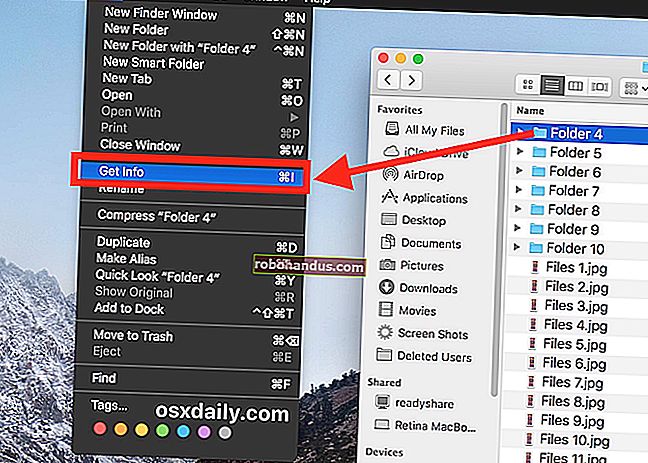เครื่องมือแยกและบีบอัดไฟล์ที่ดีที่สุดสำหรับ Windows

หากคุณเป็นผู้ใช้ Windows คุณอาจต้องติดตั้งเครื่องมือสำหรับสร้างและแตกไฟล์เก็บถาวร Windows มีคุณลักษณะที่สร้างขึ้นเพื่อรองรับไฟล์ ZIP เท่านั้น แต่เครื่องมือของบุคคลที่สามจะเพิ่มการสนับสนุนสำหรับไฟล์เก็บถาวรประเภทอื่น ๆ เช่น RAR และ 7z นอกจากนี้ยังมีคุณสมบัติการเข้ารหัสในตัวซึ่งช่วยให้คุณสามารถปกป้องไฟล์เก็บถาวรที่คุณสร้างด้วยข้อความรหัสผ่านได้อย่างปลอดภัย
7-Zip: สิ่งที่ดีที่สุดสำหรับคนส่วนใหญ่

WinZip และ WinRAR อาจเป็นชื่อครัวเรือน แต่เราไม่แนะนำให้ใช้ เครื่องมือเหล่านี้เป็นแอพพลิเคชั่นซอฟต์แวร์เชิงพาณิชย์ที่ทำให้คุณเสียเงินมากกว่าแค่ทำงานของพวกเขาและออกนอกเส้นทาง WinZip มีค่าใช้จ่ายขั้นต่ำ $ 30 ในขณะที่ WinRAR มีราคา $ 29 เราขอแนะนำเครื่องมือ 7-Zip แบบโอเพนซอร์สแทน
7-Zip ไม่ใช่แอปพลิเคชั่นที่สวยงามและทันสมัยที่สุด ไม่มีแผนกการตลาดขนาดใหญ่อยู่เบื้องหลังดังนั้นคุณจะไม่เห็นโฆษณาสำหรับ 7-Zip ทางออนไลน์ แต่เป็นเพียงแอปพลิเคชั่นโอเพนซอร์สที่ใช้งานได้ฟรีโดยไม่มีข้อร้องเรียน ทำงานได้กับ Windows ทุกรุ่นที่ทันสมัยตั้งแต่ Windows XP ไปจนถึง Windows 10
7-Zip รองรับไฟล์เก็บถาวรหลากหลายประเภท 7-Zip สามารถสร้างและแตกไฟล์ 7z, XZ, BZIP2, GZIP, TAR, ZIP และ WIM นอกจากนี้ยังสามารถแยก (แต่ไม่สร้าง) AR, ARJ, CAB, CHM, CPIO, CramFS, DMG, EXT, FAT, GPT, HFS, IHEX, ISO, LZH, LZMA, MBR, MSI, NSIS, NTFS, QCOW2, RAR , RPM, SquashFS, UDF, UEFI, VDI, VHD, VMDK, WIM, XAR และไฟล์ Z อาจมีรูปแบบมากกว่าที่คุณต้องการ
ที่เกี่ยวข้อง: Benchmarked: รูปแบบการบีบอัดไฟล์ที่ดีที่สุดคืออะไร?
รูปแบบ 7z ของโปรแกรมนี้มีการบีบอัดสูงสุดในเกณฑ์มาตรฐานของเรา แต่ให้อิสระในการเลือกรูปแบบ 7z สำหรับการบีบอัดสูงสุดหรือสร้างไฟล์เก็บถาวร ZIP เพื่อความเข้ากันได้สูงสุด และเมื่อคุณพบไฟล์เก็บถาวรออนไลน์ 7-Zip อาจเปิดได้

7-Zip มีตัวจัดการไฟล์ของตัวเองซึ่งคุณสามารถใช้เพื่อนำทางระบบไฟล์ของคุณและแตกไฟล์ อย่างไรก็ตามมันยังทำงานร่วมกับ File Explorer หรือ Windows Explorer ทำให้คุณสามารถคลิกขวาที่ไฟล์ได้อย่างง่ายดายและใช้เมนู 7-Zip เพื่อแยกหรือบีบอัดไฟล์ในรูปแบบต่างๆ
ที่เกี่ยวข้อง: วิธีสร้างไฟล์ Zip ที่เข้ารหัสหรือไฟล์เก็บถาวร 7z บนระบบปฏิบัติการใด ๆ
เมื่อบีบอัดเป็นไฟล์ ZIP หรือ 7z 7-Zip จะช่วยให้คุณตั้งรหัสผ่านที่เข้ารหัสไฟล์ด้วยการเข้ารหัส AES-256 ที่ปลอดภัย ซึ่งทำให้เป็นวิธีง่ายๆในการเข้ารหัสไฟล์ของคุณอย่างรวดเร็วและปลอดภัยอีกด้วย ตัวอย่างเช่นคุณอาจต้องการเข้ารหัสการคืนภาษีหรือเอกสารทางการเงินอื่น ๆ ก่อนจัดเก็บไว้ที่ใดที่หนึ่ง
ที่เกี่ยวข้อง: วิธีเปลี่ยนไอคอนที่น่าเกลียดของ 7-Zip ด้วยคนที่ดูดีขึ้น
บางคนคิดว่าไอคอนของ 7-Zip ดูเก่าล้าสมัยและน่าเกลียดโดยทั่วไป หากคุณไม่ชอบรูปลักษณ์ของ 7-Zip ตามค่าเริ่มต้นคุณสามารถแทนที่ไอคอนและทำให้ 7-Zip ดูดีขึ้นได้ด้วยตัวจัดการธีม 7-Zip
PeaZip: สิ่งที่ดีที่สุดหากคุณต้องการบางสิ่งที่ดีกว่าหรือทรงพลังมากกว่า

บางคนไม่สามารถเข้าถึงอินเทอร์เฟซของ 7-Zip ได้แม้ว่าจะใช้ 7-Zip Theme Manager เพื่อให้สวยขึ้น หากคุณพบว่า 7-Zip ดูล้าสมัยเกินไปและกำลังพิจารณาที่จะขอกระเป๋าเงินของคุณเพื่อจ่ายค่าลิขสิทธิ์ WinRAR หรือ WinZip อย่าทำ ลองใช้ PeaZip แทน เช่นเดียวกับ 7-Zip มันฟรีและโอเพ่นซอร์สอย่างสมบูรณ์
PeaZip มีอินเทอร์เฟซที่ดูทันสมัยกว่านอกประตู นอกจากนี้ยังมีคุณสมบัติขั้นสูงมากมายที่คนส่วนใหญ่ไม่ต้องการ แต่บางคนก็ชอบ ตัวอย่างเช่น PeaZip ช่วยให้คุณสร้างงานตามกำหนดเวลาที่บีบอัดไฟล์ที่คุณเลือกโดยอัตโนมัติในที่เก็บถาวรตามกำหนดเวลาซึ่งอาจเป็นประโยชน์สำหรับการสำรองข้อมูล มีระบบปลั๊กอินที่ช่วยให้คุณติดตั้งปลั๊กอินเช่น UNACE ซึ่งช่วยให้คุณสามารถเปิดไฟล์เก็บถาวร ACE ของ WinAce PeaZip ยังให้การสนับสนุนรูปแบบไฟล์เก็บถาวรเช่น ZIPX และ ARC ซึ่งเป็นรูปแบบไฟล์เก็บถาวรที่ใหม่กว่าที่คุณอาจไม่พบในป่า แต่ 7-Zip ไม่รองรับ
PeaZip เป็นเครื่องมือที่ยอดเยี่ยม แต่เรายังคงแนะนำ 7-Zip โดยรวม หากคุณต้องการคุณสมบัติที่มีประสิทธิภาพมากขึ้นของ PeaZip หรือชอบรูปลักษณ์ของอินเทอร์เฟซเราขอแนะนำให้คุณลองใช้เครื่องมือนี้แทน
การสนับสนุน ZIP ในตัวของ Windows: สิ่งที่ดีที่สุดหากคุณไม่สามารถติดตั้งซอฟต์แวร์ได้

ไม่ใช่ทุกคนที่สามารถติดตั้งซอฟต์แวร์หรือแม้แต่ดาวน์โหลดแอพพกพาเช่น 7-Zip Portable หากคุณพบว่าตัวเองจำเป็นต้องสร้างและแตกไฟล์เก็บถาวรด้วยซอฟต์แวร์ที่ติดตั้งบน Windows ในระบบล็อกดาวน์คุณสามารถทำได้
แม้ว่าจะมีข้อ จำกัด ที่สำคัญบางประการ ก่อนอื่นคุณสามารถทำงานกับไฟล์ ZIP เท่านั้น Windows สามารถสร้างไฟล์ ZIP และแยกไฟล์ ZIP ได้ แต่นั่นคือรูปแบบอื่น ๆ คุณไม่สามารถเข้ารหัสไฟล์ ZIP ด้วยข้อความรหัสผ่านหรือทำอะไรก็ได้
คุณสมบัตินี้ใช้งานง่ายหากคุณต้องการ หากต้องการดูเนื้อหาของไฟล์. zip ให้ดับเบิลคลิกที่ไฟล์นั้น Windows เปิดขึ้นมาราวกับว่าเป็นโฟลเดอร์ คุณสามารถคัดลอกและวางไฟล์หรือลากแล้วปล่อยเข้าหรือออกจากไฟล์ ZIP เพื่อแยกไฟล์จากไฟล์ ZIP หรือเพิ่มไฟล์ใหม่ลงในไฟล์ ZIP คุณยังสามารถลบหรือเปลี่ยนชื่อไฟล์ได้ที่นี่และไฟล์เหล่านั้นจะถูกลบออกจากไฟล์ ZIP หรือเปลี่ยนชื่อภายในไฟล์

หากต้องการแตกไฟล์ ZIP อย่างรวดเร็วให้คลิกขวาที่ไฟล์แล้วเลือกตัวเลือก“ แตกไฟล์ทั้งหมด” Windows จะเปิดกล่องขึ้นมาเพื่อให้คุณเลือกตำแหน่งที่จะแตกไฟล์

ในการสร้างไฟล์ ZIP ให้เลือกไฟล์หรือโฟลเดอร์อย่างน้อยหนึ่งไฟล์ในตัวจัดการไฟล์ของคุณคลิกขวาที่ไฟล์เหล่านั้นจากนั้นเลือกส่งไปที่> บีบอัดโฟลเดอร์ (ซิป) Windows จะสร้างไฟล์ ZIP ใหม่ที่มีไฟล์ที่คุณเลือกจากนั้นคุณสามารถเปลี่ยนชื่อเป็นไฟล์ที่คุณต้องการได้

คุณลักษณะในตัวนี้ไม่ใช่เครื่องมือที่ทรงพลังหรือสะดวกสบายที่สุด แต่จะให้บริการคุณได้ในพริบตาสมมติว่าคุณต้องการเพียงแค่รองรับไฟล์ ZIP และไม่มีคุณสมบัติพิเศษใด ๆ